excel2007的不同文档窗口分离显示
发布时间:2017-05-12 11:23
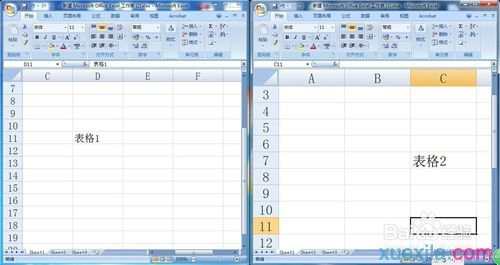
Excel 2007不同文档窗口分离显示步骤如下:
开始-运行
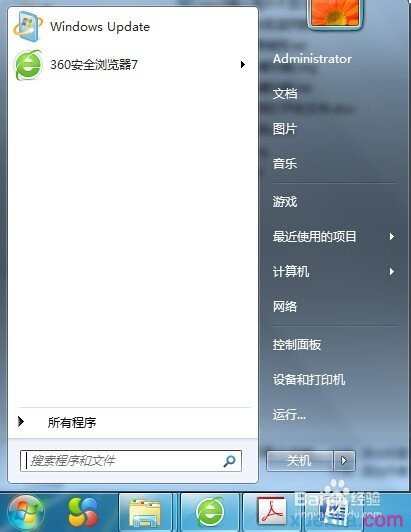
在输入框里面输入:regedit.exe,按确认键。
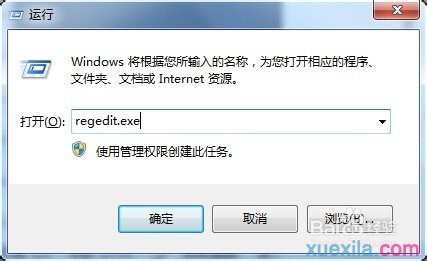
弹出注册表--点击 HKEY_CLASSES_ROOT 展开列表。

找到 Excel.Sheet.12shellOpen,修改内容前应先对注册表进行导出备份。



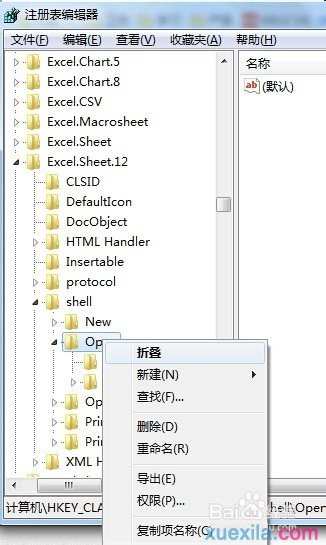
点击command 在右侧双击 默认 。蓝色部分替换为:
"C:Program FilesMicrosoft OfficeOffice12EXCEL.EXE" "%1"
(win7 32位系统,2007版excel,替换内容含 " 这个符号)
"C:Program Files (x86)Microsoft OfficeOffice12EXCEL.EXE" "%1"
(win7 64位系统,2007版excel,替换内容含 " 这个符号)
"C:Program FilesMicrosoft OfficeOffice14EXCEL.EXE" "%1"
(win7 32位系统,2010版excel,替换内容含 " 这个符号)
"C:Program Files (x86)Microsoft OfficeOffice12EXCEL.EXE" "%1"
(win7 64位系统,2010版excel,替换内容含 " 这个符号)



以上替换完后,双击在 默认 下面的 command。


用鼠标光标找到最后面的 /e ,用"%1"进行替换 (2007excel)。
用鼠标光标找到最后面的 /dde ,用"%1"进行替换 (2010excel)。


对Openddeexec进行重命名,改成ddeexec1 或者ddeexec2。


用以上步骤对HKEY_CLASSES_ROOTExcel.Sheet.8shellOpen进行同样的操作,2007和2010版本一样操作。

excel2007的不同文档窗口分离显示的评论条评论